Erstellen Sie Gewinde auf einer oder mehreren angrenzenden zylindrischen oder konischen Flächen.
Neue Funktionen: 2020
Dieser Befehl wird normalerweise zum Erstellen externer Elemente verwendet. Verwenden Sie den Befehl Bohrung zum Erstellen von Gewindebohrungen.
- In der Multifunktionsleiste
 :
:
- Bauteildatei: Registerkarte 3D-Modell
 Gruppe Ändern
Gruppe Ändern  Gewinde
Gewinde
- Baugruppe: Registerkarte 3D-Modell
 Gruppe Baugruppe bearbeiten
Gruppe Baugruppe bearbeiten   Gewinde
 Gewinde
- Schweißbaugruppe: Registerkarte Schweißen
 Gruppe Vorbereitung und Bearbeitung
Gruppe Vorbereitung und Bearbeitung  Gewinde
Gewinde
- Bauteildatei: Registerkarte 3D-Modell
- Falls gewünscht, geben Sie eine Voreinstellung an.
Anmerkung: Um Voreinstellungen für das Vorgabeverhalten von Gewinden anzugeben, klicken Sie auf das Zahnrad-Symbol.
- Wählen Sie im Grafikfenster eine oder mehrere Flächen für die Gewindepositionen aus. Um mehrere Flächen zu erstellen, müssen alle Flächen dieselbe Größe und denselben Durchmesser aufweisen und zusammenhängend sein.
Tipp: Wählen Sie bei nicht vollständigen Flächengewinden die Fläche in der Nähe der Kante aus, an der das Gewinde beginnt.
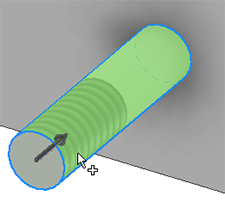
- Klicken Sie auf einen der Dropdown-Pfeile neben den folgenden Einstellungen, um anhand der vordefinierten Typen in der Gewindedatentabelle den gewünschten Gewindetyp festzulegen:
- Typ: Wählen Sie einen Gewindetyp aus der im Arbeitsblatt in der Tabellenkalkulation definierten Liste aus.
- Größe: Geben Sie eine Nenngröße (Durchmesser) für den betreffenden Gewindetyp an.
- Bezeichnung: Geben Sie eine Steigung an.
- Klasse: Geben Sie eine Gewindeklasse für die betreffende Größe und Bezeichnung an.
- Richtung: Geben Sie die Richtung des Gewindes an. Wird für Gewindeinfos verwendet und hat keinen Einfluss auf die Größe oder das Aussehen des Gewindes.
- Legen Sie die Gewindetiefe fest:
- Geben Sie die Gewindetiefe der ausgewählten Fläche ein. Geben Sie ggf. den Versatz an.
- Tiefe: (Vorgabe) Versieht die gesamte Länge der ausgewählten Fläche mit einem Gewinde und definiert den Versatz, die Länge und die Richtung automatisch.
- Versatz: Wenn Tiefe deaktiviert ist, gibt dieser Wert den Abstand des Gewindes von der Startfläche an.
- Geben Sie die Gewindetiefe der ausgewählten Fläche ein. Geben Sie ggf. den Versatz an.
- Um ein neues Gewinde zu erstellen, klicken Sie auf das Pluszeichen
 .
.
- (Optional) Deaktivieren Sie ggf. unter Erweiterte Eigenschaften das Kontrollkästchen Gewinde in Modell anzeigen, um Gewindegrafiken auszublenden, wenn das Gewinde erstellt wird.
- Klicken Sie auf OK.
Um maximale Leistung sicherzustellen, werden die Gewinde in Inventor in einer dekorativen Darstellung, oder Textur, angezeigt, es werden nicht die tatsächlichen Gewinde modelliert.